条条机 PT1 标签打印机使用总结(字体|线材)
-
摘要来自:
-
摘要来自:
 jmuweb
jmuweb -
摘要来自:2019-01-08
【什么值得买 摘要频道】下列精选内容摘自于《理线标记好帮手,PAPERANG条条机 PT1蓝牙标签打印机体验》的片段:
条条机的外包装就像一张磁带,在这数字音乐盛行的年代,笔者已经很久不见磁带了。这也预示着条条机的外观设计就是磁带外形的。磁带的中间是Paperang的品牌Logo,包装背面介绍了条条机的相关规格参数和厂家的相关信息。

包装盒的顶部印有条条机上方的造型。

侧面的印有“科技让打印更有乐趣”的标语
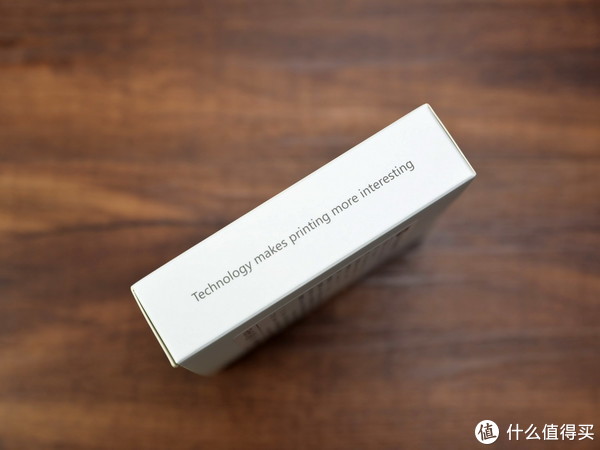
另外一个侧面介绍了APP里面关于编辑内容的一些设定功能。

条条机的包装清单包含:条条机本体,标签纸,快速入门指南。

条条机采用磁带的外观设计,四周棱角处理的圆润舒适,机身采用PC材质,手感舒适,在机身的左侧设计透明天窗,方便观察标签纸的使用情况。方法的正中间还设计有Paperang的品牌Logo。

机身的上方设计有一个拨键,在拨键的左侧有个缺口,这里就是出纸口,而这个拨键拨动的是一个锋利的刀片,用来切开打印出来的便签纸。

在机身的下方设计有条条机相关的规格型号信息。

机身的右侧设计有电源开关拨键和工作指示灯。

机身的左侧是上盖的开盖口,从这里撬开,就可以取下上盖。

取下上盖后,可以看到左侧是标签纸卷的摆放位置,机身内部的右侧为电池仓,需要安放四颗电池才行。很遗憾,条条机并没有内置锂电池。


条条机的标签卷纸,上面还印有Paperang的品牌Logo,还有标签卷纸的朝向问题。

快速入门指南介绍了条条机的安装,连接,使用方法,让用户可以迅速了解条条机的使用方式。

根据快速入门指南的演示,笔者将标签卷纸按方向装入,并且装上了4颗7号电池。

再盖上上盖,可以看到左侧透明天窗的位置正好可以看到便签卷纸的厚度。

将机身右侧的开关键拨上去,上面的指示灯就会亮蓝光。

开机后,就可以用安装了APP的手机来连接条条机了,连接非常简单,跟着操作就行。连接后,就可以看到条条机的硬件信息。还可以选择条条机的耗材,耗材还是可以通过扫描添加新耗材,在我的里程里,可以看到笔者的打印量,还有所有用户的里程排行榜。
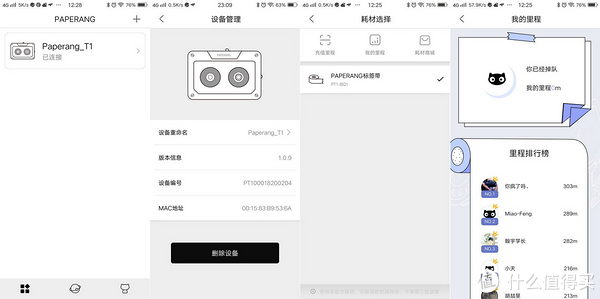
点击条条机,进入编辑菜单,编辑菜单里,有完全自由发挥的编辑标签,还有预设好的厨房干粮,这里面都是针对常用产品的标签,文件书籍管理管理有针对各种类型的书籍的预设标签。

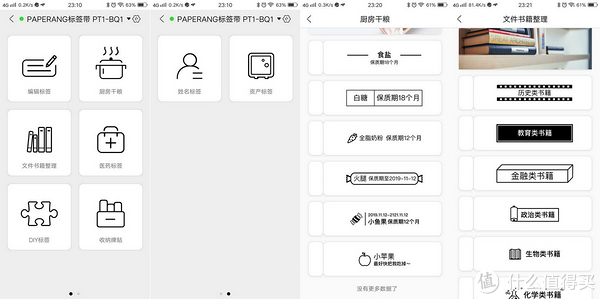
还有医药标签,DIY标签,收纳标签,姓名标签,资产标签。这些里面都有些常用的预设标签,而且设计得很漂亮。这些标签如果让笔者自己来整,就算有这些模板可以抄袭,估计也要花费不少时间才能弄出来。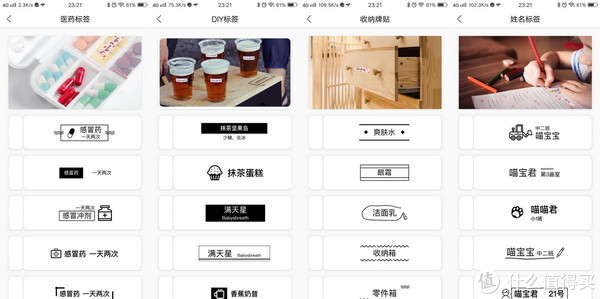
完全由用户自行发挥的编辑标签,笔者先输入了文字,然后针对文字调整了字体的大小,调整范围在20-100,此外还能设定字体,不过字体有些是免费的,有些是收费的。这点感觉有些坑呀,全部自己搞起来,费用不低呀。此外还能谁当长度和格式。
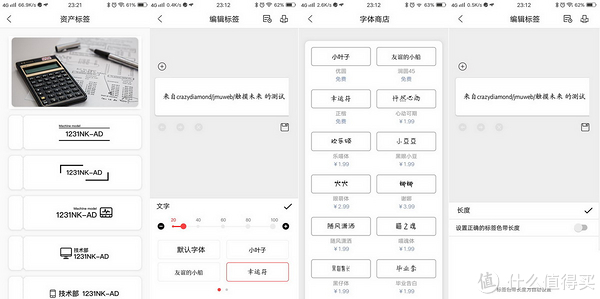
格式就是加粗,下划线,斜体。对齐是左对齐,居中,右对齐。边框里有不少带喵的有趣边框。还可以设定文字的方向。
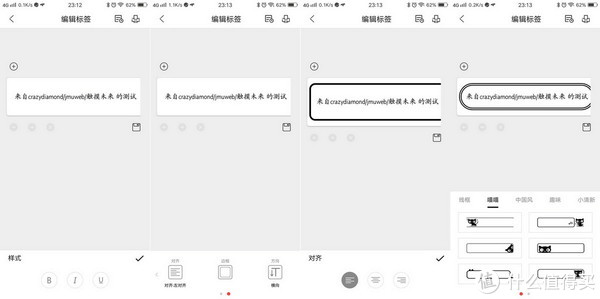
都设定完成后,就可以打印了,点击右上角的打印机图标,就会弹出打印设置窗口,在这里可以设置打印的份数,开关剪切标记,还可以看到预估的打印长度。在订阅栏目可以,可以看到很多用户分享自己的作品,订阅以后,对方更新了,我们就能看到。在素材栏目,有许多用户分享的素材,有很多可以选择。
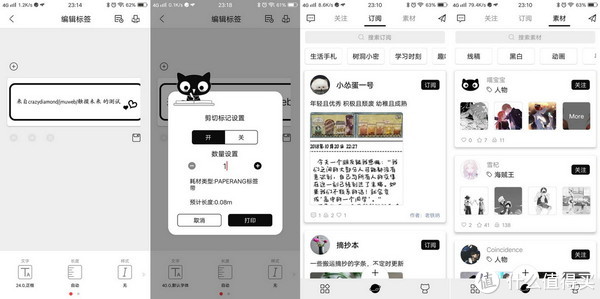
点击打印后,条条机就慢慢的将笔者输入的文字,设定的边框打印出来了。打印时间根据长度有所差距。

打印出来后,就要切割取下,这时候只要将机身上方的拨键往左推动,这时候里面的刀片就跟着往左将纸切开,就可以将标签取下。不过不知道是标签纸的问题,还是刀片的问题,切开的时候,总会有一点点没切到,无法完全分离,而且切口有些倾斜。

笔者发现,如果将字体设置过小,打印出来的标签上的文字会有部分缺失。这应该是打印精度方面的问题。将字体大小调整到40以上,就能打印的比较清晰了。

条条机的标签纸是可以粘贴的纸张,撕开背面就可以进行粘贴。

标签纸的粘性比较大,随便贴在哪里都可以粘牢。

虽然标签纸的粘性比较好,可以重复粘贴,不过由于纸质的问题,撕下来后,在表面会有一些折痕。
 笔者先打印了一些标签,然后咔擦咔擦的切开取下。这几个是笔者以后准备打印的一部分。
笔者先打印了一些标签,然后咔擦咔擦的切开取下。这几个是笔者以后准备打印的一部分。

笔者尝试用美工刀对标签纸进行割划,标签纸表面有些划痕,不过没什么影响。

笔者也尝试将标签纸拿去泡水,甚至将刚才割划过的那张标签纸拿去泡水,已经打印好的文字完全没有收到印象,没糊掉。

将标签纸贴在线材的时候,笔者才发现这样的标签不太合适,应该是左右文字,中间空白,这样贴上后,两侧都可以看到文字,不需要转动线材。

如果是对物体贴标签,这种居中的格式就很合适。

总结
之前对于热敏打印机的印象一直停留在了票据打印,比如餐饮小票之类的,但是通过对于条条机的体验,笔者才发现原来热敏打印机也能这么有趣和实用(对于笔者的生活工作来说),最开始打算归纳整理台式机下面各种线材的时候,笔者本来是准备用纸张剪条状,然后用透明胶粘在上面,这样其实挺麻烦的。而有了条条机,这样的操作就方便了。而且还能给其他物品也打上标签,比如一些收纳箱,物品堆叠收纳在一起,时间久了可能都记不得当时到底塞了哪些东西在里面,所以可以打上标签,这样方便以后查找,而不用全部倒出来翻。更多得用途需要笔者自行发掘了。条条机得安装使用简单,打印花样多,可玩性比较强,有趣而实用。不过需要干电池而不是内置锂电池,影响了体积和重量,并且这种标签打印机不会是隔三岔五就使用得产品,所以不用得时候还需要将电池拿出来,不然长期闲置可能会出故障。裁切刀无法完全切割标签纸,以及裁切倾斜也是一个问题。APP里的收费字体是让笔者比较嫌弃,希望免费字体可以多一些吧。由于笔者近期出差很多,估计要到12月中旬以后才会有一些空闲。笔者目前也乘着出差的空闲时间,在考虑家里的各种线材如何划分归纳,以及自己台式机那凌乱的线材要如何整理,要整齐有序,所有线材互不干扰。先考虑好,到时候将标签都打印出来,慢慢整理,这是一个大工程,条条机的到来,会节省不少的功夫。




